蝙蝠岛资源网 Design By www.hbtsch.com
最终效果

1、打开“模特”素材,用抠图工具将模特抠出。在抠图的过程中将模特腰部以下的部分删去。抠图可以使用钢笔、魔棒或其他的快速抠图方法。然后,新建一个宽高分别为2800像素*3500像素的画布,命名为“background+vignette”。将抠出的模特粘贴进来,命名此图层为“model”。


2、选择“background+vignette”图层,按 shift+F5 填充颜色#ededed。然后选择滤镜>扭曲>镜头校正,然后如下图设置,这样背景就会出现中间亮而四角暗的效果。
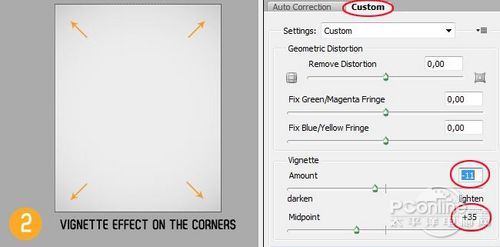
3、将工具栏中的前景色设置为白色,然后选择钢笔工具的形状图层模式,绘画如下图的形状。将新生成“Shape1”的图层混合模式为柔光,设置不透明度为40%,在背景中就添加了一层柔和的白色。
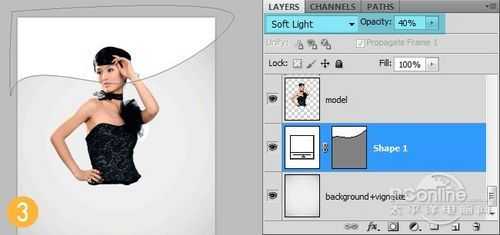
4、对“model”图层应用蒙版,使用教程提供的水彩笔刷,将模特的腰部和背部遮蔽一些,尽量做出随意的感觉。

5、在“model”图层下面,创建新的图层,命名为“paint”。用黑色的笔刷在刚才模特被遮蔽掉的位置,绘画如下图图案。这里需要提醒的是,不要重复用一种笔刷,这样图案看起来不会太好。一种笔刷用一次后就改用其他的,这样转换几次,直到尝试出满意的效果。

6、选择直线工具,然后在“model”图层下,绘制一些45度的直线。在绘制直线的过程中,可以按着shift键,这样Photoshop就会自动帮你选好正角和45度斜角。直线的粗细和间距没有特别规定,但是需要凭感官去设计。

7、选择多边套索工具,绘制一些比较尖的三角形路径,并且用黑色填充。这些三角形沿着Step6绘画直线的方向分布。

8、打开“乌鸦”素材,利用钢笔工具将乌鸦抠出(使用你觉得顺手的抠图方法),然后将乌鸦粘贴到画布中,将乌鸦按照比例缩小了17%,接着重复Step 4和Step 5,利用图层蒙版和笔刷将乌鸦翅膀部分打散,然后再用笔刷在乌鸦下方绘画飞溅效果。

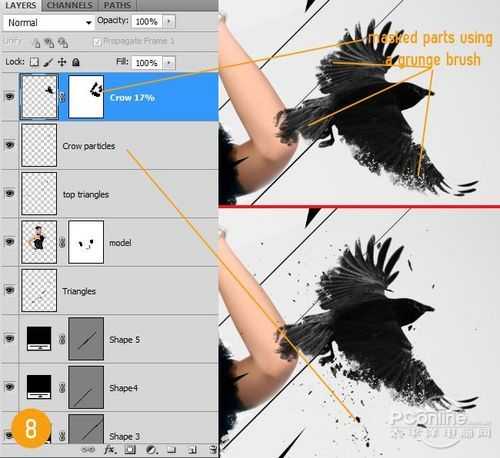
9、在模特图层上面,利用教程提供的爆破笔刷和粒子素材在下图的位置,增加爆破粒子效果。

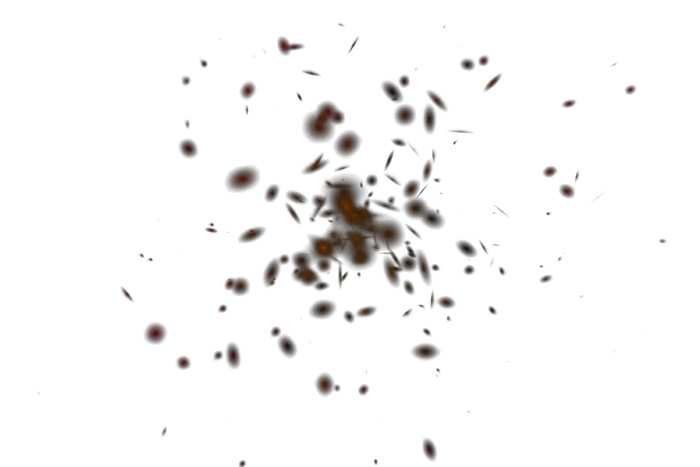

上一页12 下一页 阅读全文

1、打开“模特”素材,用抠图工具将模特抠出。在抠图的过程中将模特腰部以下的部分删去。抠图可以使用钢笔、魔棒或其他的快速抠图方法。然后,新建一个宽高分别为2800像素*3500像素的画布,命名为“background+vignette”。将抠出的模特粘贴进来,命名此图层为“model”。


2、选择“background+vignette”图层,按 shift+F5 填充颜色#ededed。然后选择滤镜>扭曲>镜头校正,然后如下图设置,这样背景就会出现中间亮而四角暗的效果。
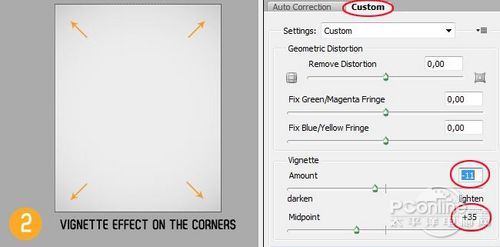
3、将工具栏中的前景色设置为白色,然后选择钢笔工具的形状图层模式,绘画如下图的形状。将新生成“Shape1”的图层混合模式为柔光,设置不透明度为40%,在背景中就添加了一层柔和的白色。
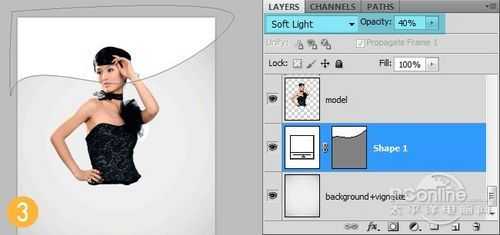
4、对“model”图层应用蒙版,使用教程提供的水彩笔刷,将模特的腰部和背部遮蔽一些,尽量做出随意的感觉。

5、在“model”图层下面,创建新的图层,命名为“paint”。用黑色的笔刷在刚才模特被遮蔽掉的位置,绘画如下图图案。这里需要提醒的是,不要重复用一种笔刷,这样图案看起来不会太好。一种笔刷用一次后就改用其他的,这样转换几次,直到尝试出满意的效果。

6、选择直线工具,然后在“model”图层下,绘制一些45度的直线。在绘制直线的过程中,可以按着shift键,这样Photoshop就会自动帮你选好正角和45度斜角。直线的粗细和间距没有特别规定,但是需要凭感官去设计。

7、选择多边套索工具,绘制一些比较尖的三角形路径,并且用黑色填充。这些三角形沿着Step6绘画直线的方向分布。

8、打开“乌鸦”素材,利用钢笔工具将乌鸦抠出(使用你觉得顺手的抠图方法),然后将乌鸦粘贴到画布中,将乌鸦按照比例缩小了17%,接着重复Step 4和Step 5,利用图层蒙版和笔刷将乌鸦翅膀部分打散,然后再用笔刷在乌鸦下方绘画飞溅效果。

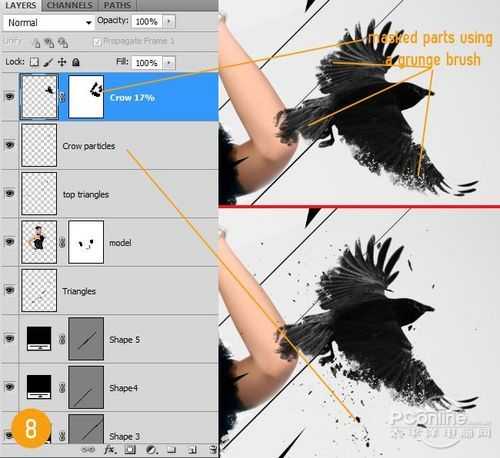
9、在模特图层上面,利用教程提供的爆破笔刷和粒子素材在下图的位置,增加爆破粒子效果。

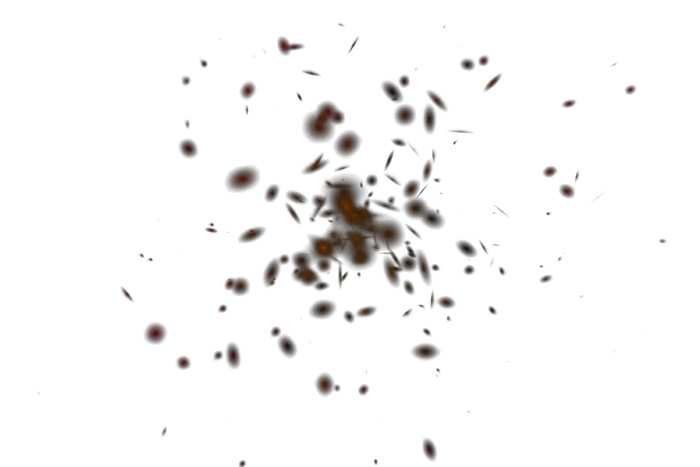

上一页12 下一页 阅读全文
标签:
人物图片,粒子海报,粒海报
蝙蝠岛资源网 Design By www.hbtsch.com
广告合作:本站广告合作请联系QQ:858582 申请时备注:广告合作(否则不回)
免责声明:本站文章均来自网站采集或用户投稿,网站不提供任何软件下载或自行开发的软件! 如有用户或公司发现本站内容信息存在侵权行为,请邮件告知! 858582#qq.com
免责声明:本站文章均来自网站采集或用户投稿,网站不提供任何软件下载或自行开发的软件! 如有用户或公司发现本站内容信息存在侵权行为,请邮件告知! 858582#qq.com
蝙蝠岛资源网 Design By www.hbtsch.com
暂无Photoshop将人物图片制作出漂亮的潮流粒子海报效果的评论...
P70系列延期,华为新旗舰将在下月发布
3月20日消息,近期博主@数码闲聊站 透露,原定三月份发布的华为新旗舰P70系列延期发布,预计4月份上市。
而博主@定焦数码 爆料,华为的P70系列在定位上已经超过了Mate60,成为了重要的旗舰系列之一。它肩负着重返影像领域顶尖的使命。那么这次P70会带来哪些令人惊艳的创新呢?
根据目前爆料的消息来看,华为P70系列将推出三个版本,其中P70和P70 Pro采用了三角形的摄像头模组设计,而P70 Art则采用了与上一代P60 Art相似的不规则形状设计。这样的外观是否好看见仁见智,但辨识度绝对拉满。
更新日志
2025年11月27日
2025年11月27日
- 小骆驼-《草原狼2(蓝光CD)》[原抓WAV+CUE]
- 群星《欢迎来到我身边 电影原声专辑》[320K/MP3][105.02MB]
- 群星《欢迎来到我身边 电影原声专辑》[FLAC/分轨][480.9MB]
- 雷婷《梦里蓝天HQⅡ》 2023头版限量编号低速原抓[WAV+CUE][463M]
- 群星《2024好听新歌42》AI调整音效【WAV分轨】
- 王思雨-《思念陪着鸿雁飞》WAV
- 王思雨《喜马拉雅HQ》头版限量编号[WAV+CUE]
- 李健《无时无刻》[WAV+CUE][590M]
- 陈奕迅《酝酿》[WAV分轨][502M]
- 卓依婷《化蝶》2CD[WAV+CUE][1.1G]
- 群星《吉他王(黑胶CD)》[WAV+CUE]
- 齐秦《穿乐(穿越)》[WAV+CUE]
- 发烧珍品《数位CD音响测试-动向效果(九)》【WAV+CUE】
- 邝美云《邝美云精装歌集》[DSF][1.6G]
- 吕方《爱一回伤一回》[WAV+CUE][454M]
